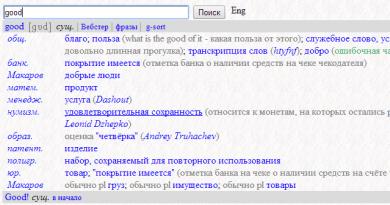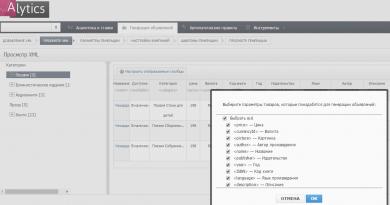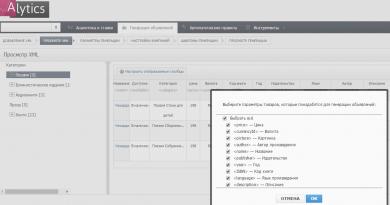CrystalDiskInfo programa: standžiųjų diskų diagnostika ir atskirų jų funkcijų valdymas. CrystalDiskInfo kas tai per programa ir ar ji reikalinga? Tikrinamas kristalinis kietasis diskas
Kaip žinote, bet kokia kompiuteriuose įdiegta aparatinė įranga sensta arba susidėvi. Ir jie nėra išimtis. Nepaisant akivaizdžių fizinio pobūdžio problemų, gana dažnai galite susidurti su kai kurių tipų programinės įrangos gedimais, dėl kurių diskuose atsiranda vadinamųjų nepataisomų sektorių klaidų (CrystalDiskInfo - HDD testavimo įrankis - pažymi juos ID sąraše, priskiriant reikšmę „C6“). Net atliekant kietojo disko paviršiaus bandymus, klaidos gali būti priskirtos būtent fizinei žalai, nors iš tikrųjų taip nėra. Paprasčiausiai, jei tokių sričių įrašyti ar išbandyti neįmanoma, programos pažymi jas kaip sugedusias. Tačiau tokias problemas galima ištaisyti, žinoma, tik su sąlyga, kad kietasis diskas tikrai nepradėjo „trupėti“ arba nebuvo paveiktas fizinio poveikio (smūgiai, kritimai, dulkės ir drėgmė, perkaitimas ir pan.).
Kas yra nepataisomos standžiojo disko sektoriaus klaidos?
Pirmiausia turėtume pateikti šiek tiek teorinės informacijos apie galimas situacijas, susijusias su tokių įrangos gedimų atsiradimu. Kol kas nenagrinėsime fizinio nepataisomų sektorių klaidų atsiradimo standžiuosiuose diskuose pobūdžio, o sutelksime dėmesį į supratimą, kaip tokius gedimus atpažįsta ir interpretuoja tikrinimo įrankiai. Iš esmės, jei neatsižvelgsime į paviršiaus pažeidimus, galima teigti, kad visi pagrindiniai gedimai yra susiję su loginės standžiųjų diskų struktūros, vadinamos failų sistema, pažeidimais. Iš tiesų, tikrinimo programos nustato blogas sritis su BAD sektoriais ir praneša apie klaidas tik todėl, kad jos negali jų nuskaityti. Kaip tikriausiai jau aišku, tai nebūtinai gali būti fizinis plokščių pažeidimas. Dažniausiai tokia situacija gali atsirasti, tarkime, staiga nutrūkus elektrai ar neteisingai išjungus kompiuterį.
Šiek tiek teorijos apie blogus sektorius
Kalbant apie nepataisomas sektoriaus klaidas pačiame diske, jas nustatant neturėtų būti jokios ypatingos priežasties panikuoti. Tačiau čia reikia atskirti nestabilius sektorius ir tariamai lemtingas klaidas.
Kaip jau minėta, aukščiau pateiktoje programoje antrasis parametras atitinka „C6“. Tačiau pirmieji pažymėti kaip „C5“. Jei tik antroji reikšmė didėja didėjant kiekiui, tai nėra faktas, kad standusis diskas pradėjo „drupėti“. Jei tuo pačiu metu padidėja parametro „C6“ reikšmė arba abu, būtina skubiai imtis veiksmų ir pirmiausia pabandyti bent jau sukurti atsargines reikiamų failų kopijas arba, jei įmanoma, nukopijuoti jas į keičiamąją laikmeną.
Be to, verta atkreipti dėmesį į tai, kad daugelis kietųjų diskų gamintojų, norėdami išvengti tokių situacijų, iš anksto sukuria specialias rezervines zonas standžiuosiuose diskuose. Kai standžiajame diske aptinkamos nepataisomos sektoriaus klaidos, gydymas susideda iš netinkamos atminties ląstelės adreso perskyrimo, priskiriant jam vieną iš rezervuotų reikšmių.
HDD klaidų simptomai
Tačiau ne visi vartotojai stebi savo standžiojo disko būklę ir reguliariai tikrina, ar nėra klaidų. Daugeliu atvejų aktyvūs veiksmai imamasi jau ekstremaliausiose situacijose. Todėl iš pradžių turėtumėte atkreipti dėmesį į HDD veikimą. Bet kaip nustatyti, kad diske gali būti klaidų ir gedimų?

Dažniausiai gedimų buvimą gali lemti nuolatinis užšalimas ar sumažėjęs našumas, dažni spontaniški perkrovimai ir mėlyni mirties ekranai, negalėjimas paleisti kompiuterį įjungiant ar iš naujo paleidžiant ir pan.
Paprasčiausias neaktyvaus loginio skaidinio patikrinimas
Dabar pažvelkime į pagrindinius iškilusių problemų pašalinimo būdus. Primityviausias sprendimas yra patikrinti, ar nėra nestabilių sektorių ir nepataisomų sektorių klaidų, susijusių su loginiais skaidiniais, nes jie nėra virtualūs, o sukuriami pagrindinėje laikmenoje (tik kitoje disko srityje).

Norėdami tai padaryti, galite naudoti standartinį disko patikrinimą, iškviečiamą iš Explorer ypatybių skyriaus. Septintoje ir senesnėje „Windows“ versijoje turite rankiniu būdu nurodyti automatinį blogų sektorių taisymą arba atlikti paviršiaus testą. Aukštesnėse versijose to nereikia.
Kaip patikrinti sistemos skaidinį?
Kalbant apie sistemos skaidinį, viskas nėra taip paprasta. Nebus įmanoma aptikti nepataisomų sektoriaus klaidų naudojant aukščiau pateiktą metodą (sistema tiesiog išduos pranešimą, kad šiuo metu aktyvaus tomo nuskaityti neįmanoma). Tačiau, kaip papildomą pranešimą, kitą kartą įjungus kompiuterį gali būti paprašyta atlikti nuskaitymą. Patartina su tuo sutikti ir paleisti iš naujo. Paleidus iš naujo, testavimas bus suaktyvintas be vartotojo įsikišimo. Bet jūs taip pat galite atlikti patikrinimą neperkraunant.

Norėdami tai padaryti, turėsite iškviesti komandinę eilutę (reikalinga kaip administratorius) ir joje nustatyti komandą chkdsk /x/f/r, kurioje atributas „/x“ yra atsakingas už preliminarų aktyvaus tomo išjungimą ir kitos dvi skirtos kritinėms klaidoms ir gedimams atkurti pažeistus sektorius surasti ir pašalinti. Vėlgi, jei patikrinimas pasirodė neįmanomas ir jūsų prašoma jį atlikti paleidžiant iš naujo, turėtumėte sutikti.
Kaip ištaisyti nepataisomas sektoriaus klaidas Victoria HDD?
Tačiau pačios sistemos įrankiai, kaip teisingai manoma, toli gražu nėra tobuli, todėl norėdami gauti efektyviausią rezultatą, turėtumėte naudoti trečiųjų šalių programinės įrangos produktus, tarp kurių lyderė (visų ekspertų pripažinta) yra Victoria HDD programa. , kuris gali veikti tiek Windows, tiek DOS režimu, kuris yra labiau pageidautinas.

Pačioje programoje neištaisomų sektorių klaidų, taip pat nestabilių sričių paieška grindžiama keturiais testais:
- Ignoruoti (preliminariai patikrinkite, ar skaitymo metu nėra nesėkmingų arba ignoruojamų sektorių);
- Remap (identifikuotų langelių adreso pakeitimas);
- Trinti (netinkamų sugadintų sektorių adresų ištrynimas arba atstatymas į nulį);
- Atkurti (atstatyti).
Pastaba: Nulio nustatymo testas turėtų būti naudojamas tik kraštutiniais atvejais, nes vėliau bus neįmanoma rašyti į tokius sektorius.

Savaime suprantama, kad galite naudoti kitus programinės įrangos produktus, tokius kaip Ashampoo HDD Control, HDDScan, Data LifeGuard Diagnostic ir kt. Tačiau pirmoji aukščiau pateikta programa yra pati geriausia (tai nėra aptariama).
Atkurti standųjį diską: ar tai įmanoma?
Galiausiai, klausimai, susiję su standžiojo disko atkūrimu, atrodo visiškai natūralūs, bet ne naudojant fizinį remontą, o naudojant programinius metodus. Dar visai neseniai tokių nebuvo. Tačiau atsiradus nedidelei programai, pavadintai HDD Regenerator, viskas pasikeitė.

Manoma, kad šis konkretus įrankis gali atlikti vadinamąjį kietojo disko paviršiaus įmagnetinimo apvertimą, kuris leidžia atkurti ne tik HDD funkcionalumą, bet ir visą jame saugomą informaciją. Žinoma, skeptikai dėl jo naudojimo pateikia daugybę kontrargumentų, tačiau tai daugeliui netrukdo juo naudotis ir, turiu pasakyti, gana sėkmingai. Programa veikia tik DOS režimu ir turi tik anglų kalbos sąsają (tai du pagrindiniai programos trūkumai). Kita vertus, Windows aplinkoje atlikti standžiojo disko nuskaitymą apskritai nerekomenduojama, o kita vertus, net ir turint minimalias anglų kalbos žinias, perprasti naudingumą nebus itin sunku (juolab kad iš esmės visos operacijos yra kiek įmanoma automatizuotos).

Galiausiai, jei visa kita nepavyks, galite pabandyti atlikti žemo lygio formatavimą naudodami HDD Low Level Format programą, tačiau tai sunaikins absoliučiai visus duomenis ir turėsite iš naujo įdiegti operacinę sistemą, nors jei kietasis diskas tikrai pradeda „byrėti“, čia mažai prasmės.
Koks rezultatas?
Kaip galima daryti iš viso to, kas išdėstyta pirmiau, net paviršiaus pažeidimas nėra ypatinga problema, nes šiuolaikinės kompiuterinės technologijos pasiekė tokį lygį, kad standžiojo disko atkūrimas yra visiškai elementarus. Kalbant apie pageidaujamus įrankius, žinoma, geriausia teikti pirmenybę Victoria HDD programai (jei yra programinės įrangos trikdžių). Jei jos taikymas, kai standusis diskas neveikia, neduoda jokių rezultatų, tada nieko, išskyrus HDD Regenerator programą, nepadės (ir tai priklauso nuo to, kiek rimtos nustatytos problemos).
CrystalDiskInfo – nemokama programa, skirta kompiuterių HDD ir SSD su ATA (PATA, SATA), USB ir IEEE1394 jungtimis sąsajomis aptarnauti. Jei kietajame diske atsitiks kažkas keisto, nepatingėkite ir nemokamai atsisiųskite „CrystalDiskInfo“ rusų kalba į savo kompiuterį naudodami nuorodą iš svetainės https://site be registracijos ir SMS. Priemonės pranašumai yra šie: išsamios, patikimos informacijos apie būseną rodymas, galingi stebėjimo ir tikrinimo įrankiai, taip pat veiksmingi įrankiai kietojo disko nustatymams keisti. Jei aptinkamos problemos, „Crystal Disk Info“ parodo įspėjimą ir išsiunčia el. laišką vartotojui.
Prieš atsirandant daugybei blogų sektorių, skaitymo ir rašymo klaidų, nemalonaus triukšmo, pakylant temperatūrai ir sumažėjus našumui, prasminga nemokamai atsisiųsti naudingą CrystalDiskInfo programą kompiuteriui su „Microsoft Windows XP“, „Vista“, 7, 8. , 10 (32 bitų ir 64 bitų). Priemonė greitai įdiegiama jūsų kompiuteryje ir tinkamai pašalinama, nesekama sistemos registre. Kai paleidžiate programą, ji patikrina jūsų kompiuterio ar nešiojamojo kompiuterio standžiojo disko būseną.
Tikrinimas, stebėjimas, analizė, grafikai ir nustatymų keitimas
Tikrindama programa rodo išsamią informaciją, įskaitant informaciją apie išorinį HDD USB ir IEEE1394. Rodoma: programinės įrangos versija, AAM*/APM** duomenys, sąsajos tipas, veleno greitis, buferio dydis, eksploatavimo trukmė, blogų sektorių skaičius, temperatūra ir net temperatūrų dinamikos grafikas laikui bėgant, taip pat kitos techninės charakteristikos. Stebimi S.M.A.R.T*** parametrai, įskaitant: skaitymo klaidų skaičių, bendrą našumą, start-stop ir kitus duomenis. „CrystalDiskInfo“ dinamiškai seka didelio duomenų kiekio pokyčius iš sistemos diskų, veda žurnalą ir leidžia gražiai tai parodyti grafikų pavidalu. Šis formatas leidžia aiškiai matyti bendrą kompiuterio disko posistemio sveikatos vaizdą.
Atsiras norinčių atsisiųsti CrystalDiskInfo nemokamai be registracijos ir SMS, neišeinant iš https://svetainės dar ir todėl, kad programa leidžia ne tik diagnozuoti kietąjį diską, bet ir pasirūpinti jo sveikata. AAM ir APM nustatymų keitimas leidžia valdyti veikimo parametrus ir atitinkamą skleidžiamo akustinio triukšmo kiekį bei energijos suvartojimo parametrus. Jei reikia, galima iš naujo nustatyti blogų sektorių skaitiklius. Meniu „Įrankiai“ yra nuoroda į sistemą „Disko valdymas“, kur su jais atliekamos visos reikalingos transformacijos: sukuriamas skaidinys, išplečiamas arba sumažinamas skaidinys ir pan.
„CrystalDiskInfo“ sąsaja ir funkcionalumas
Graži, moderni sąsaja palaiko daugybę lokalizacijų, taip pat temų (skinų), iš kurių trys pasiekiamos iškart po paleidimo. Teigiamus vartotojų atsiliepimus ir komentarus sukelia intuityvus būsenos atvaizdavimas spalvomis: mėlyna (arba žalia) – gera, geltona – įspėjimas, raudona – problemos/pavojaus signalas, pilka – informacijos nėra.
Dėl šios mažos, nemokamos atvirojo kodo programos, kurią sukūrė japonų programuotojas Noriyuki Miyazaki (žinomas kaip Hiyohiyo), daugelis Europoje ir Amerikoje mano, kad meniu ir nustatymai yra painūs. Japonai šiai nuomonei nepritaria. Deja, užuominų ar paaiškinimų apie paprastam kompiuterio vartotojui nepažįstamų parametrų svarbą nėra, o norint tai išsiaiškinti, kartais tenka kreiptis į pagalbos skyrių.
Turtingas funkcionalumas leidžia CrystalDiskInfo konkuruoti ne tik su nemokamomis, bet ir su mokamomis programomis. Remiantis daugelio vartotojų visame pasaulyje atsiliepimais ir komentarais, tikrai verta nemokamai atsisiųsti „CrystalDiskInfo“, skirtą „Windows 10“, 8.1, 8, 7, Vista, XP (32 bitų ir 64 bitų). Tarp konkurentų verta paminėti mokamas programas HDDlife Professional ir Hard Drive Inspector bei nemokamą Active@ Hard Disk Monitor su rusų kalbos palaikymu, taip pat mokamą HD Tune Pro anglų kalba. Kalbant apie „Crystal Disk Info“ funkcionalumą, jūs tikrai turite žinoti apie šiuos šios priemonės pranašumus:
- didelis duomenų patikimumas,
- teisinga sąveika su S.M.A.R.T technologija,
- daugiau nei 25 parametrų stebėjimas,
- duomenys apie esamus darbo režimus realiuoju laiku,
- temperatūros ir S.M.A.R.T duomenų valdymas,
- disko temperatūros rodymas sistemos dėkle,
- greitas pranešimas apie problemas el. paštu,
- galimybė keisti AAM/APM nustatymus,
- greičio ir akustinio triukšmo kiekio kontrolė,
- nustatymai taupyti energiją,
- jokių konfliktų su naujausiomis SSD diskų versijomis,
- dirbti su išoriniais HDD su USB ir IEEE 1394 sąsajomis,
- suderinamas su įvairia įranga****.
nuoroda Informacija
* Automatinis akustinis valdymas (AAM) - takelio paieškos laiko parametro valdymas, šiuo atveju kuo greičiau magnetinių galvučių blokas juda spinduliu paieškos metu, tuo daugiau triukšmo.
**Advanced Power Management (APM) – energijos valdymas.
*** Savikontrolės, analizės ir ataskaitų teikimo technologija (S.M.A.R.T.) – vidinė savidiagnostikos ir savikontrolės sistema, naudojanti diske įmontuotą techninę įrangą su galimybe generuoti ataskaitas ir numatyti gedimo laikotarpį.
**** Išsamų suderinamos įrangos sąrašą rasite oficialioje Crystalmark svetainėje informacijos domene.
Atsisiųskite naujausią CrystalDiskInfo versiją rusų kalba
Nemokama programa atsisiųsti nemokamai
Dabar esate svetainės kompiuterių testų skiltyje „Russian Crystal Disk Info – tikriname kietąjį diską ir rūpinamės jo sveikata“, kur kiekvienas turi galimybę legaliai parsisiųsti programas kompiuteriui, kuriame veikia Microsoft Windows OS. Dėkojame, kad apsilankėte skyriuje.
Kompiuterio standžiojo disko būklė yra labai svarbus sistemos veikimo veiksnys. Tarp daugelio paslaugų, teikiančių informaciją apie standžiojo disko veikimą, programa CrystalDiskInfo pasižymi dideliu duomenų išvesties kiekiu. Ši programa atlieka gilią S.M.A.R.T. diskų analizę, tačiau tuo pačiu metu kai kurie vartotojai skundžiasi dėl šios programos valdymo sudėtingumo. Išsiaiškinkime, kaip naudoti „CrystalDiskInfo“.
Paleidus paslaugų programą, kai kuriuose kompiuteriuose CrystalDiskInfo programos lange gali būti rodomas toks pranešimas: „Diskas neaptiktas“. Tokiu atveju visi duomenys diske bus visiškai tušti. Natūralu, kad tai sukelia painiavą tarp vartotojų, nes kompiuteris negali dirbti su visiškai sugedusiu kietuoju disku. Prasideda skundai dėl programos.

Ir iš tikrųjų disko aptikimas yra gana paprastas. Norėdami tai padaryti, eikite į meniu skyrių - „Paslauga“, pasirodžiusiame sąraše pasirinkite „Išplėstinė“, tada „Išplėstinė disko paieška“.

Atlikus šią procedūrą, diskas ir informacija apie jį turėtų pasirodyti pagrindiniame programos lange.
Disko informacijos peržiūra
Tiesą sakant, visa informacija apie standųjį diską, kuriame įdiegta operacinė sistema, atidaroma iškart paleidus programą. Vienintelės išimtys yra aukščiau paminėti atvejai. Tačiau net ir naudojant šią parinktį pakanka vieną kartą atlikti išplėstinės disko paieškos paleidimo procedūrą, kad kitą kartą paleidus programą informacija apie standųjį diską būtų rodoma iš karto.
Programa rodo tiek techninę informaciją (disko pavadinimas, tūris, temperatūra ir kt.), tiek S.M.A.R.T. „Crystal Disk Info“ programoje yra keturios standžiojo disko parametrų rodymo parinktys: „geras“, „dėmesys“, „blogas“ ir „nežinomas“. Kiekviena iš šių charakteristikų vaizduojama atitinkama indikatoriaus spalva:
- „Gerai“ – mėlyna arba žalia (priklausomai nuo pasirinktos spalvų schemos);
- „Dėmesio“ - geltona;
- „Blogas“ - raudonas;
- "Nežinoma" - pilka.
Šie įvertinimai rodomi atsižvelgiant į atskiras standžiojo disko savybes ir visą diską.

Paprastais žodžiais tariant, jei CrystalDiskInfo visus elementus pažymi mėlyna arba žalia spalva, diskas yra gerai. Jei yra elementų, pažymėtų geltonai, o juo labiau raudonai, turėtumėte rimtai pagalvoti apie disko taisymą.
Jei norite peržiūrėti informaciją ne apie sisteminį diską, o apie kokį nors kitą prie kompiuterio prijungtą diską (įskaitant išorinius), tuomet turėtumėte spustelėti meniu punktą „Diskas“ ir pasirodžiusiame sąraše pasirinkti norimą diską.

Norėdami peržiūrėti informaciją apie diską grafine versija, eikite į pagrindinio meniu skyrių „Įrankiai“ ir pasirodžiusiame sąraše pasirinkite elementą „Grafas“.

Atsidariusiame lange galima pasirinkti konkrečią duomenų kategoriją, kurios grafiką vartotojas nori peržiūrėti.

Agento paleidimas
Programa taip pat suteikia galimybę sistemoje paleisti savo agentą, kuris veiks dėkle fone, nuolat stebėdamas standžiojo disko būseną, o pranešimus rodys tik tuo atveju, jei jame bus aptiktos problemos. Norėdami paleisti agentą, tereikia eiti į meniu skyrių „Įrankiai“ ir pasirinkti „Vykdyti agentą (pranešimų srityje)“.

Tame pačiame meniu „Įrankiai“ skiltyje pasirinkę „Autostart“ galite sukonfigūruoti „CrystalDiskInfo“ programą, kad ji visada būtų paleista, kai bus paleista operacinė sistema.

Kietojo disko reguliavimas
Be to, programa CrystalDiskInfo turi tam tikrų kietojo disko veikimo reguliavimo galimybių. Norėdami naudotis šia funkcija, vėl eikite į skyrių „Paslauga“, pasirinkite „Išplėstinė“, tada „AAM/APM valdymas“.

Atsidariusiame lange vartotojas galės valdyti dvi kietojo disko charakteristikas – triukšmą ir maitinimo šaltinį, tiesiog vilkdamas slankiklį iš vienos pusės į kitą. Kietojo disko maitinimo reguliavimas ypač naudingas nešiojamųjų kompiuterių savininkams.

Be to, tame pačiame poskyryje „Išplėstinė“ galite pasirinkti parinktį „AAM/APM automatinė konfigūracija“. Tokiu atveju pati programa nustatys optimalias triukšmo ir maitinimo šaltinio vertes.

Programos dizaino keitimas
„CrystalDiskInfo“ programoje galite pakeisti sąsajos spalvų schemą. Norėdami tai padaryti, eikite į meniu skirtuką „View“ ir pasirinkite bet kurią iš trijų dizaino parinkčių.

Be to, meniu spustelėję to paties pavadinimo elementą, galite iš karto įjungti vadinamąjį „žaliąjį“ režimą. Tokiu atveju normaliai veikiančių disko parametrų indikatoriai bus rodomi ne mėlynai, kaip pagal nutylėjimą, o žaliai.

Kaip matote, nepaisant visos akivaizdžios painiavos CrystalDiskInfo programos sąsajoje, suprasti jos veikimą nėra taip sunku. Bet kokiu atveju, vieną kartą praleidę laiko studijuodami programos galimybes, jums nebebus sunkumų toliau su ja bendrauti.
Kietųjų diskų tarnavimo laikas paprastai yra apie 5 metus, o vėliau juose esanti informacija gali būti sugadinta. Kaip laiku nustatyti disko problemas, kad neprarastumėte vertingų duomenų?
Laikui bėgant diske atsiranda blogų sektorių, kurių negalima nuskaityti ar įrašyti. Diskas gali dirbti su tam tikru jų kiekiu, tačiau pažeistoms vietoms viršijus leistiną ribą, prasideda problemos. Sistema gali nepasileisti, kai kurie failai gali būti neįskaitomi ir pan.
Kaip sužinoti apie galimas kietojo disko problemas?
Žinoma, lengviau laiku nustatyti disko problemą ir išsaugoti visus duomenis kitame, nei atkurti sugadintą. „CrystalDiskInfo“ programa padės mums diagnozuoti standųjį diską. Šia programa labai paprasta naudotis.
Galite atsisiųsti CrystalDiskInfo.
Paleidžiame programą ir lange matome visų jūsų diskų būseną. Jei matote užrašą „gera būklė“, vadinasi, viskas gerai. Jei matote pranešimą „aliarmas“, jūsų diske yra problemų.


Jei klaida nurodyta kaip pertvarkyti sektoriai, tai reiškia, kad jūsų diskas vis dar veikia, bet netrukus gali sugesti. Rekomenduojame pasidaryti visą duomenų atsarginę kopiją, kol dar galite.
Jei rodoma skaitymo klaida, nestabilūs ar nepataisomi sektoriai, turite rimtų problemų su disku, gali būti, kad kopijuojant informaciją nebus išsaugota viskas. Bet bet kuriuo atveju nedelsdami nukopijuokite vertingą informaciją į kitą diską.
Periodiškai paleisdami šią programą galite stebėti savo standžiųjų diskų būseną ir laiku išsaugoti vertingus duomenis. Kad programa nebūtų paleista kiekvieną kartą, joje galite įjungti automatinį įkėlimą, o kartu su operacine sistema prasidės CrystalDiskInfo.
|
Jei yra įdiegti keli įrenginiai, galime perjungti juos naudodami greito perjungimo skydelį (1), meniu elementą „Diskas“ (2) arba šonines rodykles (3):
3. S.M.A.R.T.Ši informacija taip pat rodoma pagrindiniame programos lange, pagal bendrąją būseną:
Lauko reikšmės:
Geras atributų paaiškinimas pateiktas svetainėje ixbt.com. Kadangi daugeliu atvejų informacija apie šiuos atributus randama anglų kalba, programa leidžia rodyti S.M.A.R.T. anglų kalba (šiuo atveju pagrindinę kalbą galima palikti rusų kalba). Norėdami tai padaryti, spustelėkite Kalba - S.M.A.R.T. angliškai:
Pavojaus atveju labai dažnai išmanusis įrenginys pateikia įspėjimą 05 Perskirti sektoriai(arba 05 Perskirstytų sektorių skaičius / 05 Atmesti sektoriai / 05 Nestabilūs sektoriai) - tai reiškia, kad buvo rasti blogi sektoriai, kurių duomenys buvo išsiųsti į atsarginius blokus. Paprastai tai yra laikinas sprendimas, nes neįmagnetintos sritys pasklis visame diske. Tokiu atveju geriausia nukopijuoti duomenis į keičiamąją laikmeną ir pakeisti diską. 4. Kaip gydytiSvarbu suprasti, kad šios programos rodomi pavojaus signalai, kaip taisyklė, yra negrįžtamas fizinis žiniasklaidos pažeidimas. Pavyzdžiui, perdaryti sektoriai yra blogų grupių, perkeltų į atsarginę disko sritį, dalis. Žiniasklaida dirbs ir toliau, tačiau daugės neįmagnetintų zonų ir vienu metu bus galima prarasti visus duomenis. Viršijus temperatūros rodiklius, būtina patikrinti kompiuterio aušinimo sistemą, ypač tokią, kuri iš korpuso išpučia karštą orą. 5. Automatinio paleidimo nustatymasNorint nuolat matyti laikmenos būseną, naudinga prie Windows paleisties pridėti naudingumo priemonę. Atidarykite programą - spustelėkite Aptarnavimas - Autorun:
Taip pat pažymime Agento paleidimas (pranešimų srityje) kad programa netrukdytų mums paleidžiant sistemą:
6. Pranešimų nustatymasNorint laiku gauti informaciją apie žiniasklaidos problemą, programa pateikia įvairius pranešimus. Norėdami juos sukonfigūruoti, spustelėkite Aptarnavimas - Pranešimų funkcijos:
|